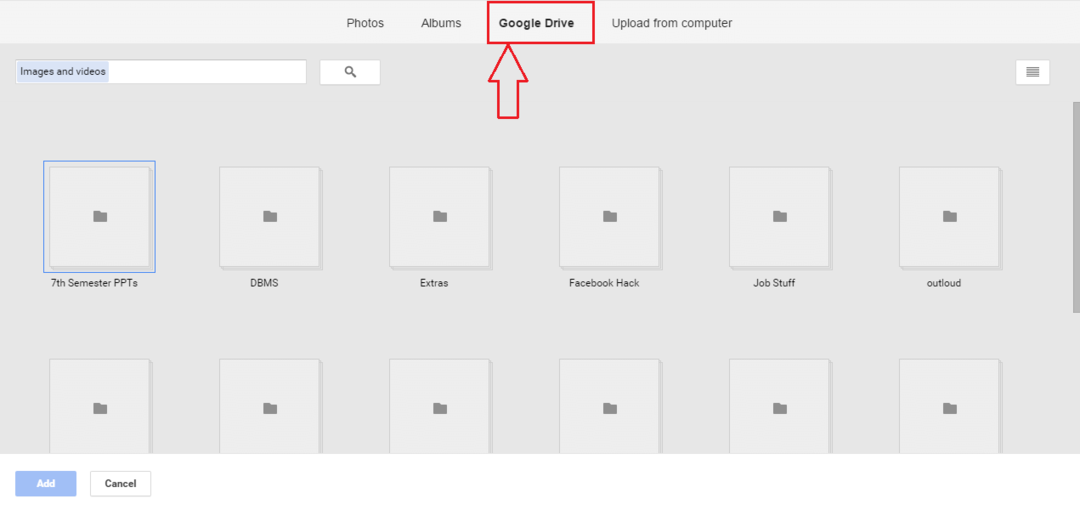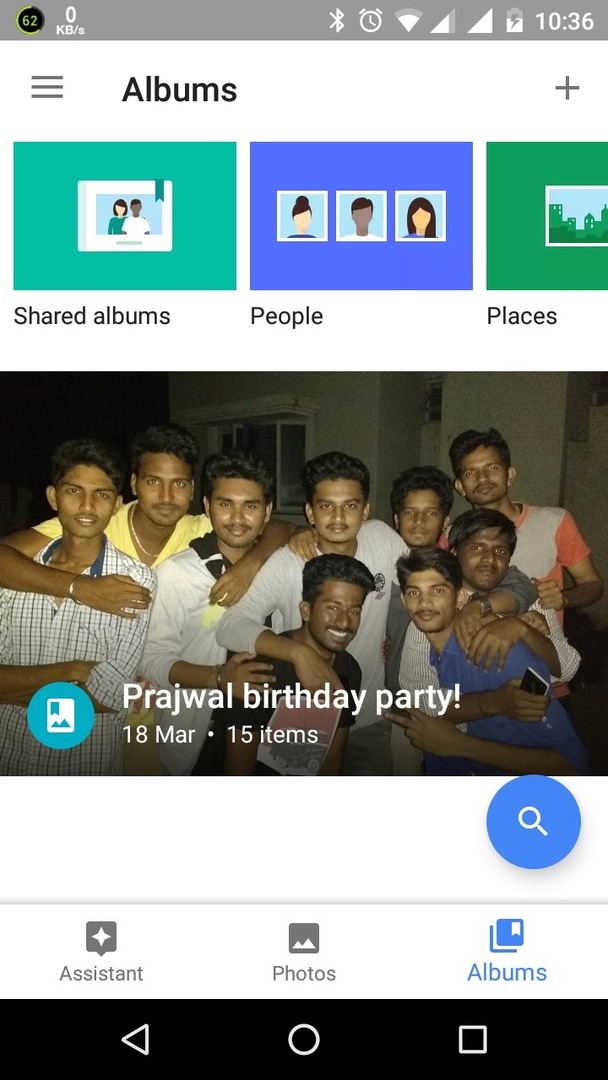Од стране ТецхиеВритер
Како претворити датотеке слика и ПДФ-ове у датотеке Доцк помоћу Гоогле диска: - Да ли сте се гуглали у потрази за спољним софтвером који може претворити вашу слику или пдф датотеке у доцк датотеке? И да ли се на крају увек исфрустрирате? Не долази више тамо. Овде смо добили најсавршеније и основно решење за ваш проблем. Гоогле диск је један од најбољих Гоогле производа икада. Долази са широким бројем корисних карактеристика. Једна од тих дивних карактеристика је његова способност да једним кликом претвори слике или пдф датотеке у доцк датотеке. Зароните у чланак да бисте сазнали све о овом супер кул трику.
Формати датотека који се могу претворити
- ЈПЕГ
- ПНГ
- ГИФ
- ПДФ (вишестрани документи)
Кораци за претварање датотека
КОРАК 1
- Пре свега, отворите прегледач и идите на https://drive.google.com/. Морате да отпремите слику или пдф датотеку коју желите да претворите у доцк датотеку. Због тога ћу створити нову фасциклу са именом Претвори и преместите у њега све датотеке које треба да претворим. Можете да урадите исто или да отпремите датотеке било где на Гоогле диску. Да бисте креирали нову фасциклу, притисните Нова дугме на врху странице и одаберите Мапа опција из скупа опција које се проширују.

КОРАК 2
- Дајте име својој новој фасцикли. Име свог новог фолдера дао сам као Претвори.

КОРАК 3
- Сада двапут кликните на своју нову фасциклу да бисте је отворили.

КОРАК 4
- Као следеће, морамо да отпремимо датотеку коју желите да конвертујете. Рецимо да датотеку имате негде на рачунару. Да бисте датотеку отпремили на Гоогле диск, кликните на Нова дугме, а затим укључите Отпремање датотеке опција. Прегледајте свој рачунар, пронађите и отпремите слику или пдф датотеку коју желите да конвертујете.

КОРАК 5
- Сачекајте мало док се слика или пдф датотека не учитају на Гоогле диск. Отпремио сам сликовну датотеку као пример.

КОРАК 6
- Једном када је датотека отпремљена, кликните десним тастером миша и кликните на Отвори са опција. Затим кликните на Гоогле документи опција као што је приказано на доњем снимку екрана.

КОРАК 7
- Сачекајте неколико секунди док Гоогле диск обавља конверзију уместо вас. Ту си! Ваша датотека слика је сада успешно претворена у текстуалну датотеку. Исти се метод може следити и за ПДФ датотеке.

КОРАК 8
- Не морате сваки пут претворити датотеку да бисте је направили у текстуалном формату. Једном када претворите слику или пдф датотеку, она ће се аутоматски сачувати за вас за будућу употребу.

Како сачувати конвертовану датотеку као Доцк датотеку
КОРАК 1
- Да бисте сачували претворену слику / пдф датотеку као доцк датотеку у свој систем, кликните десним тастером миша на претворену датотеку и кликните на Преузимање опција. Сачекајте док се датотека конвертује у доцк датотеку.

КОРАК 2
- Када добијете Сачувај као прозор, одаберите локацију и притисните сачувати дугме. То је то. Сада можете да одете на локацију датотеке на којој је сачувана и двапут кликните на њу да бисте је отворили. Ваша датотека доцк је спремна за отварање.

Упозорење: Неки формати попут курзива, посебних фонтова итд. Нису претворени у потпуности. Такође, за најбоље резултате користите датотеке доброг квалитета за конверзију.
Надам се да вам је чланак био користан. Ако сумњате у било који од корака, слободно оставите коментаре, радо ћемо вам помоћи. Вратите се по још, јер вас увек чека нешто ново.